这是我第一次在博客园下定决心写技术帖,哪些地方写得不到位的欢迎大家指点指点,好费话不多说直接上正题。
一:准备工作
由于solr是用的java编写的所以在安装solr前我们必须布置好java所需要的环境如jdk和tomcat,在本系列课程中我所使用的jdkV1.8、tomcat 8
jdk下载地址:http://www.oracle.com/technetwork/java/javase/downloads/jdk8-downloads-2133151.html
tomcat下载地址:https://tomcat.apache.org/download-80.cgi
solr下载地址:http://lucene.apache.org/whoweare.html
二:安装配置
第一步:先安装jdk由于是向导方式不一一列图如果安装jdk
第二步:设置jdk环境变量右击“我的电脑”>“属性”>"高级系统设置"

第三步:点击下面的环境变量,进入后在系统变量一栏点击新建,然后输入如下:
名称:JAVA_HOME
变量值:刚刚安装jdk的路径

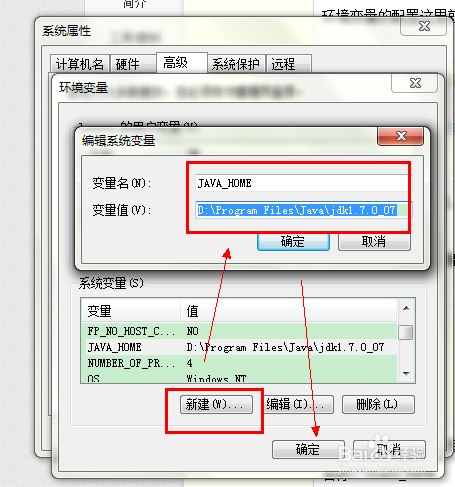
注:变量值中写的是jdk1.7.0由于我jdk1.8先安装所有此图为网上图片
jdk安装并配置完毕。
第四步:由于我下载的tomcet不是exe所以需配置cmd安装,通过cd命今进入到tomcet8的bin目录输入service.bat install即可,在浏览器中直接访问地址 "http://localhost:8080/" 显示如下信息即安装成功。

第五步:在安装solr之前请停止tomcat服务,解压solr5.5文件,将solr-5.5.0serversolr-webapp下的文件复制到tomcat安装目录webapps下,并将复制过来的文件重命名为solr5.5
第六步:将solr-5.5.0serverlibext下的文件复制到tomcat目录webappssolr5.5WEB-INFlib下
第七步:将solr-5.5.0server esources文件夹下log4j.properties文件复制到tomcat目录webappssolr5.5WEB-INFclasses下,如果没有classes文件夹请新建
第八步:在d盘重新建一个solr5.5的文件夹,此文件夹不同于tomcat下的solr5.5当然这个文件夹的存放路径可以随意,再将solr-5.3.0serversolr 目录下的文件复制到此目录下。
第九步:请打开web.xml文件路径在tomcat安装目录下webappssolr5.5WEB-INF。
此处默认为注释状态,并将env-entry-value值修改成第八步solr5.5文件所在位置。
<env-entry>
<env-entry-name>solr/home</env-entry-name>
<env-entry-value>d:/solr5.5</env-entry-value>
<env-entry-type>java.lang.String</env-entry-type>
</env-entry>
第十步:保存关闭,而后启动tomcat,在浏览器输入http://localhost:8080/solr5.5/admin.html即可出现Solr的管理界面.

到此solr安装完毕,下节将讲解core的安装配置方法。